Relazione di Sopralluogo
Dalla versione 1.39 di Achille sono introdotte delle novità in merito alla Relazione di Sopralluogo.
- E’ possibile impostare una periodicità alla Relazione di Sopralluogo
- Scadenziario dedicato alla Relazioen di Sopralluogo
- Crazione nuove sezioni di scrittura, Domande e Risposte
All’interno della Relazione di Sopralluogo, c’è un campo aggiuntivo, chiamato “Periodicità”.
Il sistema imposta come “Occasionale” la periodicità, ma è possibile modificarla aprendo il menù a tendina e selezionando una periodicità diversa.
Settando una periodicità, è possibile controllare lo Scadenziario dei Sopralluoghi.
E’ possibile inoltre creare dei nuovi campi per la Relazione di Sopralluogo:
Configurazione -> Domande Sopralluogo e Risposte Sopralluogo
Creando nuove Domande Sopralluogo, sarà possibile inserire anche delle Risposte a menù a tendina, e delle Risposte di Default, per ognuna.
Estrazione Aziende in CSV – Stampa tutte le aziende (Video)
Per creare un file excel con l’elenco di tutte le aziende, o alcune aziende
Perchè c’è un limite di 3mb sugli allegati?
Abbiamo imposto il limite di 3 MB per i file PDF allegati per mantenere il programma veloce.
I PDF più grandi possono farlo rallentare, quindi il limite aiuta a evitare problemi di prestazioni.
Inoltre, un limite ragionevole aiuta a evitare problemi di spazio e server.
Riducendo la dimensione dei file PDF con la compressione o ottimizzando le immagini, si può rispettare questo limite senza perdere informazioni importanti.
Scadenziario in Excel
Scadenziario Lavoratori
Per avere i dati dello scadenziario, nel dettaglio, in formato excel:
Inserire Da..A.. per la ricerca dello scadenziario; produrre lo scadenziario con o senza filtri scelti, cliccare su “Cerca”
La stampa Esporta CSV produce un file excel che presenta tutto il dettaglio delle scadenze.
Perchè non si cancella del tutto il Footer di Giudizi di idoneità e Cartella Sanitaria?
Configurazione -> Programma -> Impostazioni Stampe -> Campo del Footer per Giudizio di idoneità e Cartella Sanitaria
All’interno del campo di testo libero, sono presenti delle diciture che dovrebbero essere apposte sulla documentazione.
Di default il programma riporta delle dicuture standard, modificabili.
Tuttavia non è possibile lasciare il campo completamente vuoto
Stampe senza Ex lavoratori. Come elimino gli ex lavoratori dalle stampe di giudizi di idoneità e cartella sanitaria?
Dall’anagrafica dell’azienda cliccare su “Stampe Lavoratore“.
In corrispondenza di : Cartella sanitaria e di Rischio, Giudizio di idoneità per il Lavoratore, Giudizio di idoneità per Datore di Lavoro
E’ presente un flag chiamato “Senza Ex Lavoratori“.
Cliccare sul quadrativo, attivando quindi il flag, e cliccare sulla stampa per produrre il pdf.
Nei documenti richiesti, non verranno stampati gli ex lavoratori
Copia Stampe di Achille Locale, posso salvarle su pc in automatico?
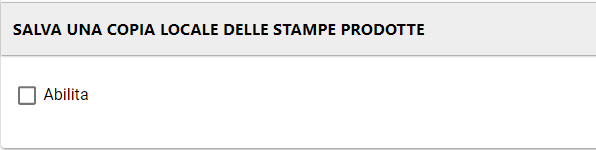
Si, Achille è già impostato per salvare in automatico una copia delle stampe che vengono prodotte sul Locale.
Achille salva la copia in: C:\ -> Utente -> Achille4 -> prints
Qualora si preferisse disabilitare questa funzione, seguire il percorso:
–Configurazione -> Sistema -> Togliere il flag su “Salva una copia Locale delle stampe prodotte“
Stampa Elenco lavoratori visitati non idonei
La stampa Elenco lavoratori visitati non idonei, consente di visionare l’elenco dei lavoratori con inidoneità permanente e temporanea alla mansione.
Per visionare i lavoratori non idonei di tutte o di alcune aziende: Gestione aziende –> Stampa tutte e/o filtrate –> Stampe azienda –> Elenco lavoratori visitati non idonei
Per visionare i lavoratori non idonei di una singola azienda: Gestione aziende –> Azienda –> Stampe azienda –> Elenco lavoratori visitati non idonei
C’è una funzione che mi dice quante visite e quanti accertamenti ho fatto in un solo giorno o al mese ?
Dalla prima pagina, della lista aziende, cliccare “Stampa tutte e/o filtrate”
inserire Dal… Al… il periodo temporale che si intende ricercare.
Cliccare su una delle stampe che hanno in dettaglio gli accertamenti o le visite svolte.
Es: Registro visite (Dettaglio con accertamenti, e data di svolgimento), Tavola frequenza visite esami eseguiti (Numerico, riporta solo il numero di accertamenti svolti in quell’azienda in quel periodo)


